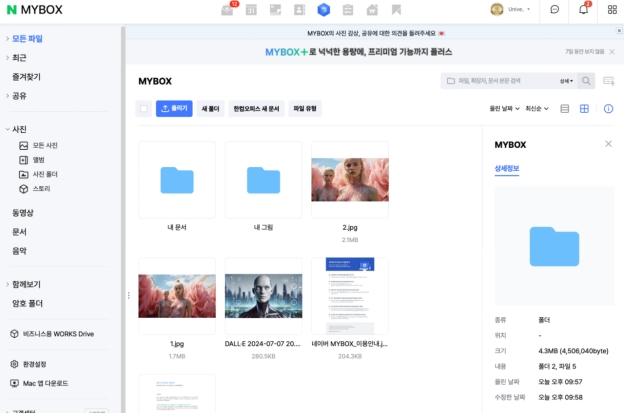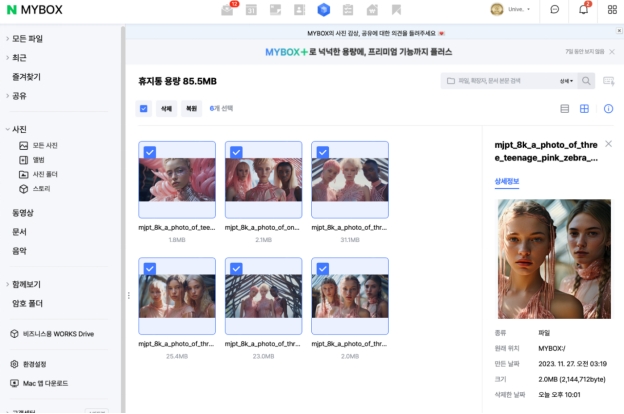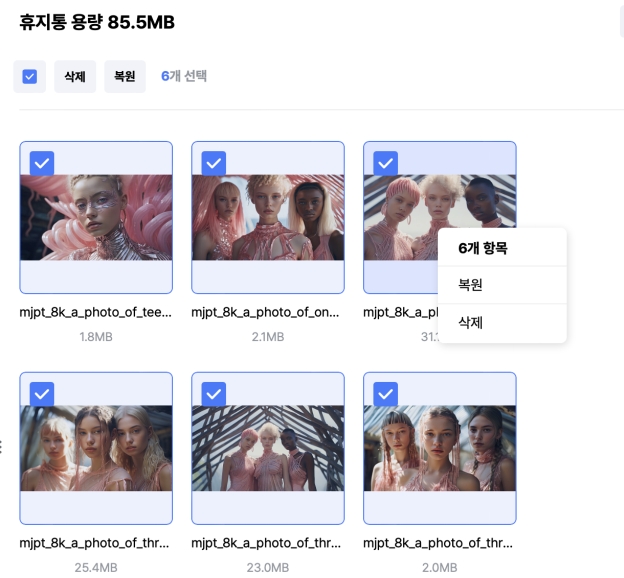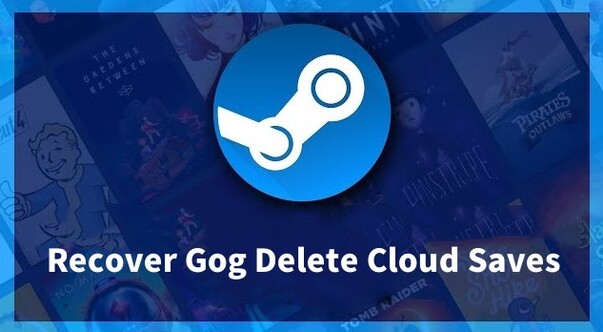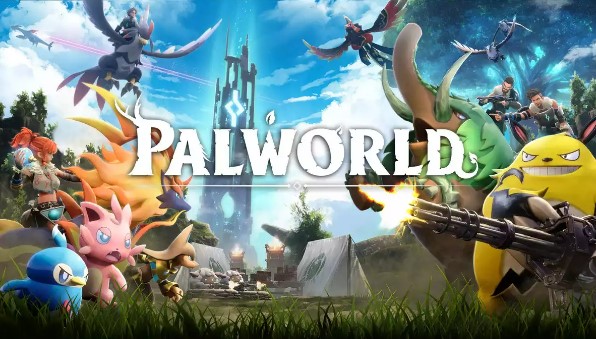디지털 시대에 클라우드 스토리지는 중요한 데이터를 안전하게 보관하고, 언제 어디서나 접근할 수 있는 편리함을 제공합니다. 특히 네이버 클라우드(MYBOX)를 사용하는 사용자라면 파일 관리와 복구 방법을 이해하는 것이 중요합니다. 네이버 클라우드는 데이터를 안전하게 보관하는 데 유용하지만, 데이터를 실수로 삭제하거나 영구 삭제한 경우를 대비해 네이버 클라우드 영구 삭제 복구와 같은 복구 절차를 숙지하는 것이 중요합니다. 클라우드 사용법과 용량 관리, 복구 방법을 잘 활용하여 데이터를 더욱 효율적이고 안전하게 관리해 보세요. 이제 하나 하나 설명하며 알려드리겠습니다.
네이버 클라우드 영구 삭제 복구가능할까?
넵, 복구 가능합니다.MYBOX를 사용하시는 분들 많으시죠? 사진, 문서, 동영상 등 소중한 파일들을 안전하게 보관하기 위해 클라우드 서비스를 이용하는 것은 이제 우리 일상의 중요한 부분이 되었습니다. 특히 네이버 클라우드 사진과 같은 파일을 안전하게 관리하는 데 MYBOX가 큰 역할을 합니다. 하지만 실수로 중요한 파일을 삭제해 버렸을 때, 그 당혹감과 불안감은 이루 말할 수 없을 것입니다. 혹시 네이버 클라우드 삭제 파일 복구를 해야 할 상황이라면, 휴지통을 비우기 전이라면 다행히 복원이 가능하지만, 만약 휴지통에서도 삭제해 버렸다면 어떻게 해야 할까요?
네이버 클라우드에서 파일을 삭제하면, 휴지통으로 이동된 후 일정 기간 동안 보관됩니다. 이 기간 안에는 언제든지 파일을 복원할 수 있으니 안심하셔도 됩니다. 네이버 클라우드 복구 기능을 활용해 휴지통에서 삭제된 파일을 복구할 수 있습니다. 하지만 휴지통에서 파일을 완전히 삭제하거나, 휴지통 자체를 비워버린 경우에는 상황이 조금 복잡해집니다. 이렇게 '영구 삭제'된 파일은 일반적인 방법으로는 복구가 어렵기 때문입니다. 마치 컴퓨터 하드디스크에서 파일을 삭제하고 포맷까지 해버린 것과 비슷한 상황이라고 볼 수 있습니다.
물론, 클라우드 서비스의 특성상 서버에서 데이터가 완전히 삭제된 경우에는 복구가 불가능할 수도 있습니다. 따라서 중요한 데이터는 정기적으로 백업해두고, 클라우드에서 파일을 삭제할 때는 항상 신중하게 결정하는 것이 중요합니다. 또한, 네이버 클라우드 사용법을 숙지하고, 파일 삭제 및 복구 기능을 잘 활용하면 데이터 손실을 최소화할 수 있습니다. 마치 중요한 문서를 여러 곳에 사본으로 보관하듯, 데이터 백업은 디지털 시대의 필수적인 습관이라고 할 수 있습니다. 자세한 여러 방법을 하나 하나 설명드리겠습니다.
네이버 클라우드 삭제 파일 복구하는 법
디지털 시대에서 클라우드 서비스는 중요한 데이터를 보관하고 관리하는 데 없어서는 안 될 도구로 자리 잡았습니다. 하지만 실수로 중요한 파일을 삭제하거나, 사용 기한이 지나 데이터를 잃어버리면 큰 불편을 겪을 수 있습니다. 특히 네이버 클라우드(MYBOX)를 사용하는 경우, 삭제된 파일을 복구할 수 있는 다양한 방법이 제공됩니다. 이 가이드를 통해 네이버 클라우드에서 삭제된 파일을 복구하는 방법과 데이터 손실을 예방하는 팁까지 알아보겠습니다.
방법 1: 4ddig로 네이버 클라우드 삭제 파일 복구
네이버 클라우드(MYBOX)에서 삭제된 파일이 휴지통을 비우는 등으로 영구 삭제된 경우, 일반적인 방법으로는 복구가 어렵습니다. 이러한 상황에서 Tenorshare 4DDiG와 같은 데이터 복구 소프트웨어를 활용하면 삭제된 파일을 복구할 수 있는 가능성이 있습니다.
4DDiG를 통한 데이터 복구 방법:
-
프로그램 설치 및 실행:
- Tenorshare 4DDiG 공식 웹사이트에서 프로그램을 다운로드하여 설치합니다.
- 설치 완료 후 프로그램을 실행합니다.
-
복구 위치 선택:
- 프로그램 실행 후, 복구하려는 파일이 저장되어 있던 로컬 디스크나 외장 드라이브를 선택합니다.
-
네이버 클라우드의 경우, 로컬 PC의 특정 폴더와 동기화되어 있으므로 해당
폴더가 위치한 드라이브를 선택합니다.

-
스캔 및 파일 검색:
- 선택한 드라이브를 스캔하여 삭제된 파일을 검색합니다.
-
스캔 결과에서 복구하려는 파일을 찾을 수 있습니다.

-
파일 미리보기 및 복구:
복구 가능한 파일을 미리보기하여 정확한 파일인지 확인합니다.
-
확인된 파일을 선택하고, 안전한 경로에 저장하여 복구를 완료합니다.

주의사항:
-
데이터 복구의 성공률은 파일 삭제 후 새로운 데이터로 덮어쓰기가 발생하지 않았을 때 높아집니다.
-
복구된 파일은 원래 위치와 다른 드라이브나 파티션에 저장하여 데이터 손상을 방지하는 것이 좋습니다.
-
데이터 복구 소프트웨어를 사용할 때는 공식 웹사이트에서 다운로드하여 보안에 유의해야 합니다.
이러한 절차를 통해 네이버 클라우드에서 영구 삭제된 파일도 복구할 수 있는 가능성이 있으므로, 데이터 손실 시 적극 활용해 보시기 바랍니다.
방법2:네이버 클라우드 휴지통에서 복구
네이버 클라우드(MYBOX)는 사용자의 소중한 파일을 안전하게 보관하는 클라우드 저장 공간 서비스입니다. 실수로 파일을 삭제하더라도 바로 영구 삭제되는 것은 아닙니다. 네이버 클라우드는 삭제된 파일을 휴지통이라는 임시 저장 공간에 보관하여 사용자에게 복구할 수 있는 기회를 제공합니다. 마치 컴퓨터의 휴지통과 유사한 기능이라고 생각하면 됩니다.
위에서 설명을 드렸지만 이번 보기에서는 여러 파일 예시를 보여드리겠습니다.
휴지통을 이용한 파일 복구 방법 (여러 파일)
네이버 클라우드에서 삭제된 파일을 복구하는 방법은 간단합니다. 아래 단계를 따라 하세요.
-
네이버 클라우드 접속: 먼저 웹 브라우저를 열고 네이버 클라우드에 로그인합니다.
-
휴지통 이동: 네이버 클라우드 페이지 상단 메뉴에서 '휴지통'을 선택합니다.

-
파일 선택: 휴지통에 보관된 파일 및 폴더 목록이 표시됩니다. 이 중에서 복구하려는 파일이나 폴더를 선택합니다. 여러 개의 파일 또는 폴더를 동시에 선택할 수도 있습니다.

-
복구 실행: 선택한 파일 또는 폴더를 마우스 오른쪽 버튼으로 클릭합니다. 나타나는 메뉴에서 '복원'을 선택합니다.

-
복구 완료: 선택한 파일 또는 폴더는 원래 저장되어 있던 위치로 복원됩니다.
휴지통 사용 시 주의 사항
-
자동 삭제: 휴지통에 보관된 파일은 영구적으로 보관되는 것이 아닙니다. 기본적으로 30일이 지나면 자동으로 삭제됩니다. 하지만 네이버 클라우드 설정에서 이 기간을 변경할 수 있습니다.
-
영구 삭제: 휴지통에서 파일을 삭제하면 해당 파일은 영구적으로 삭제되어 복구가 불가능합니다. 따라서 중요한 파일은 휴지통에서 삭제하기 전에 다시 한번 확인하는 것이 좋습니다.
파일 복구, 쉽고 빠르게!
네이버 클라우드 휴지통 기능을 활용하면 삭제된 파일을 쉽고 빠르게 복구할 수 있습니다. 중요한 파일을 실수로 삭제했더라도 당황하지 말고 휴지통을 확인하세요. 단, 휴지통의 자동 삭제 기간이 지나거나 휴지통에서 파일을 삭제하면 복구가 불가능하다는 점을 잊지 마세요!
추가팁:네이버 클라우드 파일 손실 방지하여 알람 설치 방법
네이버 클라우드(MYBOX)는 사용자에게 편리한 클라우드 저장 공간을 제공하지만, 장기간 사용하지 않을 경우 휴면 계정으로 전환될 수 있습니다. 휴면 계정은 일정 기간이 지나면 저장된 모든 데이터가 영구적으로 삭제될 수 있으므로 주의가 필요합니다. 하지만 다행히도 네이버 클라우드는 사용자의 소중한 데이터를 보호하기 위해 휴면 알림 설정 기능을 제공합니다.
휴면 알림 설정으로 데이터 손실 방지하기
휴면 알림 설정을 통해 네이버 클라우드 계정이 휴면 상태로 전환되기 전에 미리 알림을 받을 수 있습니다. 알림을 받으면 계정에 접속하여 휴면 상태 전환을 예방하고 데이터를 안전하게 보호할 수 있습니다.
휴면 알림 설정 방법
- 네이버 클라우드 접속: PC 웹 브라우저에서 네이버 클라우드에 로그인합니다.
- 환경설정 진입: 페이지 왼쪽 하단에 위치한 '환경설정'을 클릭합니다.
- 휴면 알림 탭 선택: 환경설정 창에서 '휴면 알림' 탭을 선택합니다.
- 알림 메일 설정: '알림 메일 설정하기'에서 알림을 받을 이메일 주소를 입력하고 '알림 메일 변경'을 클릭합니다.
- 알림 SMS 설정: '알림 SMS 설정하기'에서 '휴대폰 번호 변경하기'를 클릭하여 휴대폰 번호를 등록합니다.
휴면 알림은 어떻게 받게 되나요?
위와 같이 설정하면 네이버 클라우드 계정이 휴면 상태로 전환되기 3개월 전, 1개월 전, 1주일 전에 총 3회에 걸쳐 안내 메일과 SMS 문자 메시지를 받게 됩니다.
주의 사항
- 알림 확인: 휴면 알림 서비스를 설정했더라도, 스팸 메일함으로 분류되거나 문자 메시지를 받지 못하는 경우가 발생할 수 있습니다. 따라서 주기적으로 네이버 클라우드에 로그인하여 계정 상태를 직접 확인하는 것이 좋습니다.
- 데이터 백업: 휴면 상태로 전환되면 데이터 복구가 불가능합니다. 중요한 데이터는 정기적으로 백업하여 안전하게 보관하는 것이 중요합니다.
- 계정 활성화: 휴면 알림을 받았다면, 네이버 클라우드에 로그인하여 파일을 업로드하거나 다운로드하는 등의 활동을 하면 휴면 상태 전환을 예방할 수 있습니다.
데이터 손실 걱정 없이 네이버 클라우드 이용하기
네이버 클라우드는 사용자의 편의와 데이터 안전을 위해 다양한 기능을 제공합니다. 휴면 알림 설정과 정기적인 계정 관리를 통해 데이터 손실 걱정 없이 네이버 클라우드를 안전하게 이용하세요!
결론
네이버 클라우드에서 영구 삭제된 파일을 복구하는 것은 매우 어렵습니다. 따라서 데이터 손실을 예방하기 위해 정기적인 백업과 휴면 알림 설정 등 사전 예방 조치를 취하는 것이 중요합니다. 또한, 실수로 파일을 삭제한 경우에는 즉시 휴지통을 확인하여 복구를 시도하고, 전문 데이터 복구 소프트웨어의 도움을 받을 수 있습니다. 그러나 가장 중요한 것은 중요한 데이터를 안전하게 관리하고, 주기적으로 확인하여 불의의 상황을 방지하는 것입니다.